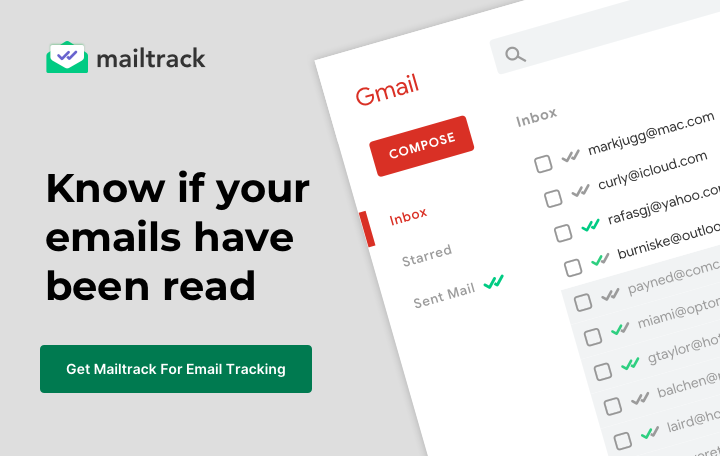A Mailtrack for Gmail rendelkezik olyan funkcióval, amely lehetővé teszi az elküldött levelek mappájában lévő e-mailek szűrését, hogy csak olvasatlan e-maileket jelenítsen meg. Sokkal könnyebbé teszi a Gmail postaládájában lévő e-mailek tartását: Az olvasatlan e-mailek nem vesznek el az olvasott üzenetek között, így szükség esetén segítenek az emberek nyomon követésében.
Hogyan lehet szűrni az olvasatlanokat e-mailek a Gmailben
A Mailtrack olvasatlan e-mailek szűrőjének használata:
- A Gmailben lépjen az elküldött levelek mappájába.
- Kattintson az Egyetlen Zöld pipa gomb (a beérkező levelek felső részén található, a Gmail frissítési gombjától balra).

És ez az! Így találhat egy olvasatlan e-mailt a Gmailben.
A Mailtrack kiszűri a Gmailt, hogy megjelenítse az elmúlt hónapban elküldött olvasatlan üzeneteket.
Az olvasatlan e-mailek megtekintése a Gmailben sokkal egyszerűbb, mintha saját maga hozna létre e-mail szűrőket a Gmailben, vagy végezne Gmail keresést. Nincs szükség a Gmail keresőmezőjére az olvasatlan üzenetek kereséséhez. Gondoljon arra sem, hogy melyik keresési paramétert vagy keresési operátort használja.
Hogyan lehet törölni az összes olvasatlan e-mailt a Gmailben
Tehát szeretne olvasatlan e-maileket keresni és törölni a Gmailből Lehet, hogy néhány régi üzleti üzenet elrontotta a Gmail postafiókját. Vagy tudja például, hogy egy olvasatlan e-mail olvasatlan marad, mert az az e-mail cím, amelyre elküldte, nem érvényes. Nos, a Mailtrack olvasatlan e-mailek szűrője segíthet!
Olvasatlan levelek törléséről a Gmail-fiók:
- A Mailtrack Gmail olvasatlan e-mail szűrőjét alkalmazza a még nem megnyitott üzenetek megjelenítéséhez.
- Jelölje be az Összes kijelölése négyzetet az olvasatlan levelek kiválasztásához.
- Kattintson a kuka ikonra az összes olvasatlan e-mail törléséhez az elmúlt hónapból.
Az olvasatlan e-mailek megtekintése a Gmail alkalmazásban
Mailtrack Az olvasatlan e-mailek szűrője nem használható a Gmail alkalmazásban. Csak asztali számítógépen érhető el. Ennek ellenére továbbra is lehet olvasatlan e-maileket találni a telefonon a Mailtrack segítségével:
- Használhatja a Gmail alkalmazás keresősávját olvasatlanok keresésére. e-mailek (ne felejtse el először engedélyezni a pipákat a telefonon a Mailtrack beállításaiban).
- Telepítheti a Mailtrack mobil bővítményt, és megtekintheti az elküldött levelek nyomon követési előzményeit (további információ ). A mobil kiegészítővel az a további bónusz is jár, hogy közvetlenül a telefonjáról küldhetünk nyomon követett e-maileket!
- A telefon webén keresztül bejelentkezhet a Mailtrack tevékenység irányítópultjába is. böngésző. Az olvasatlan üzenetek megtekintéséhez válassza ki az Irányítópult belső menüjéből a Megnyitatlan e-maileket.
További információ a Mailtrackről
Hasznosnak találta ezt a cikket? Íme néhány egyéb források, amelyek segíthetnek megválaszolni a Mailtrack-rel kapcsolatos kérdéseit:
- Mi az a Mailtrack? – Nem biztos abban, hogy mi a Mailtrack és hogyan működik az e-mailek nyomon követése? egyszerűsíti a Mailtrack csínját-bínját (telepítés módja, a használt nyomkövetés típusa stb.). Összefoglaló a különböző Mailtrack-funkciókról is, amelyek segítségével a beérkező levelek tetején maradhat.
- Nem megnyitott emlékeztetők – A nem megnyitott emlékeztetők olvasatlan e-maileket találnak az Ön számára. Emlékeztetőt is küld Önnek. e-mail figyelmeztetés, hogy tudassa velük, hogy még nem nyitottak meg. Így szükség esetén intézkedhet. Ez a cikk részletesen ismerteti a nem megnyitott emlékeztetők engedélyezését és használatát.
- Hogyan lehet nyomon követni az Outlook e-mailjeit – Érdekel a Mailtrack használata, de van Outlook e-mail fiókja? Ez a cikk arról szól, hogyan kell beállítani a Gmailt arra, hogy e-maileket küldjön Outlook (vagy más, nem Gmail) e-mail címként. Tehát a Mailtrack előnyeit élvezheti anélkül, hogy módosítania kellene az e-mail címét.
- Biztonságos a Mailtrack? – Normális, ha kétségei vannak afelől, hogy a Mailtrack (vagy bármilyen más szoftver) biztonságos-e. Ez a cikk remélhetőleg eloszlatja a félelmeit. Megmagyarázza, hogy a Mailtrack hogyan hat az Ön webböngészőjével, és hogyan kezeljük az adatait.